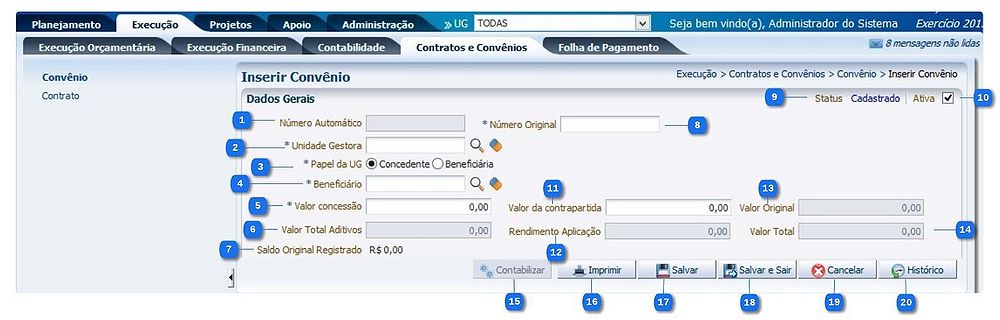Inserir Convênio
De Wiki Siafe-AL
Passo a passo
| Identificador | Campo | Descrição |
|---|---|---|
| 1 | Número Automático. | Código único do Convênio gerado automaticamente pelo sistema. |
| 2 | Unidade Gestora | Informe ou selecione o código da Unidade Gestora que será beneficiária ou concedente na execução do convênio. |
| 3 | Papel da UG | Selecione qual o papel da Unidade Gestora no convênio, se concedente ou beneficiária. |
| 4 | Beneficiário ou Concedente | Caso o Papel da UG seja "Concedente", informe ou selecione o beneficiário do convênio. Caso o Papel da UG seja "Beneficiária", informe ou selecione o concedente do convênio. |
| 5 | Valor Concessão | Informe o valor da concessão do convênio, ou seja, o valor a receber conforme expresso no termo do convênio. |
| 6 | Valor Total Aditivos | Valor preenchido automaticamente com a soma dos valores incluídos nos aditivos de convênio cadastrado. |
| 7 | Saldo Original Registrado | Campo preenchido automaticamente. |
| 8 | Número Original | Informe o número original do convênio, caso este seja numerado. |
| 9 | Status | Apresenta o status do convênio:
|
| 10 | Ativa | Marque a opção para um convênio Ativo e desmarque para um convênio Inativo. |
| 11 | Valor Contrapartida | Informe o valor da contrapartida a ser realizada pelo Estado conforme expresso no termo do convênio. |
| 12 | Rendimento Aplicação | Valor atualizado automaticamente pelo sistema, sempre que ocorrer lançamentos contábeis nas contas de controle do convênio. |
| 13 | Valor Original | Valor calculado automaticamente pelo sistema, corresponde ao valor da concessão somado ao valor da contrapartida. |
| 14 | Valor Total | Valor calculado automaticamente pelo sistema, corresponde ao valor original somado os aditivos do convênio. |
| 15 | Botão Contabilizar | Permite contabilizar os valores do convênio. |
| 16 | Botão Imprimir | Permite imprimir os dados do convênio. |
| 17 | Botão Salvar | Permite a inclusão do convênio, permanecendo na página de edição do convênio. |
| 18 | Botão Salvar e Sair | Permite a inclusão do convênio, retornando para a página inicial de Convênios. |
| 19 | Botão Cancelar | Não efetiva a inclusão do convênio, cancelando a operação. |
| 20 | Botão Histórico | Exibe as alterações efetuadas sobre o registro ao longo do tempo. |